Der beliebte, von Amazon entwickelte Sprachassistent ist aus vielen Haushalten auf der ganzen Welt nicht mehr wegzudenken. Doch so hilfreich Alexa auch ist, so frustrierend kann es sein, wenn sie nicht reagiert oder nicht wie erwartet funktioniert.
Es gibt verschiedene Gründe, warum Alexa nicht reagiert, z.B. eine schlechte Wi-Fi-Verbindung, eine veraltete Alexa-App oder ein Hardware-Problem. Sie können dieses Problem lösen, indem Sie Ihre Netzwerkeinstellungen überprüfen, die Firmware aktualisieren oder Ihr Gerät zurücksetzen.
In diesem Blog-Beitrag geben wir Ihnen eine umfassende Anleitung, was Sie tun können, wenn Alexa nicht antwortet. Am Ende dieses Beitrags werden Sie besser verstehen, wie Sie das Problem beheben können, damit Sie die Vorteile von Alexa als Sprachassistentin weiterhin genießen können.
Häufige Gründe, warum Alexa nicht antwortet
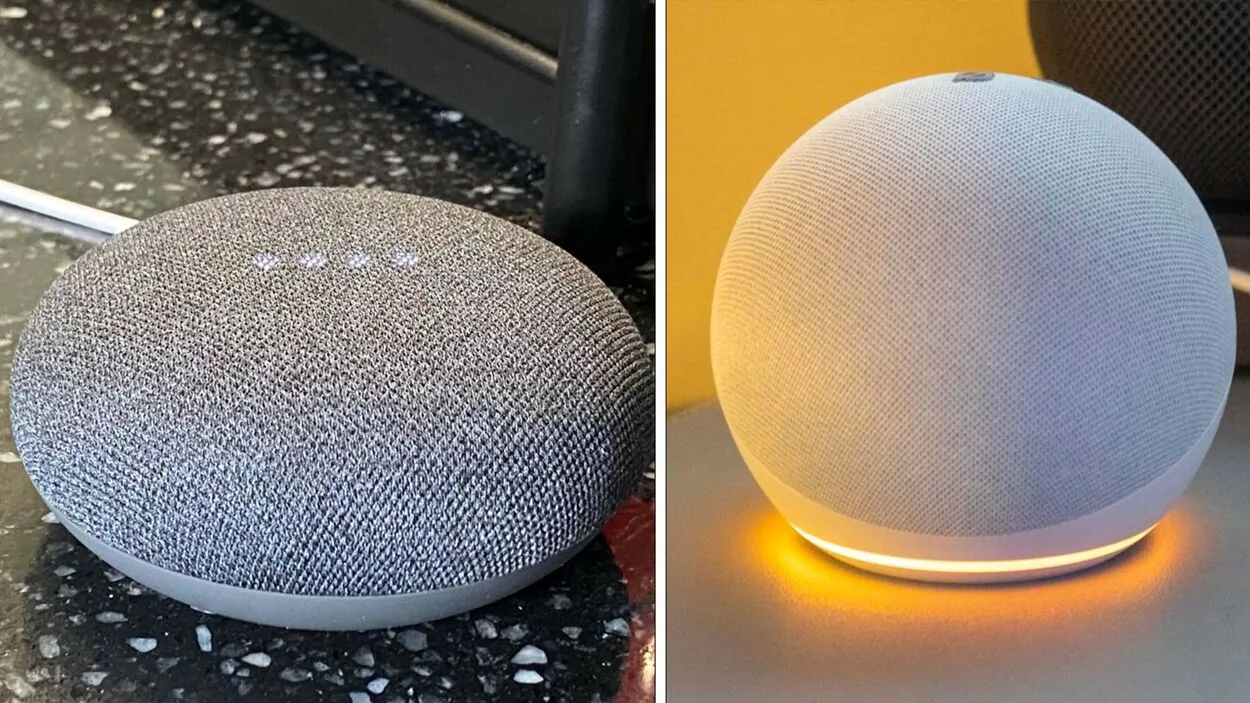
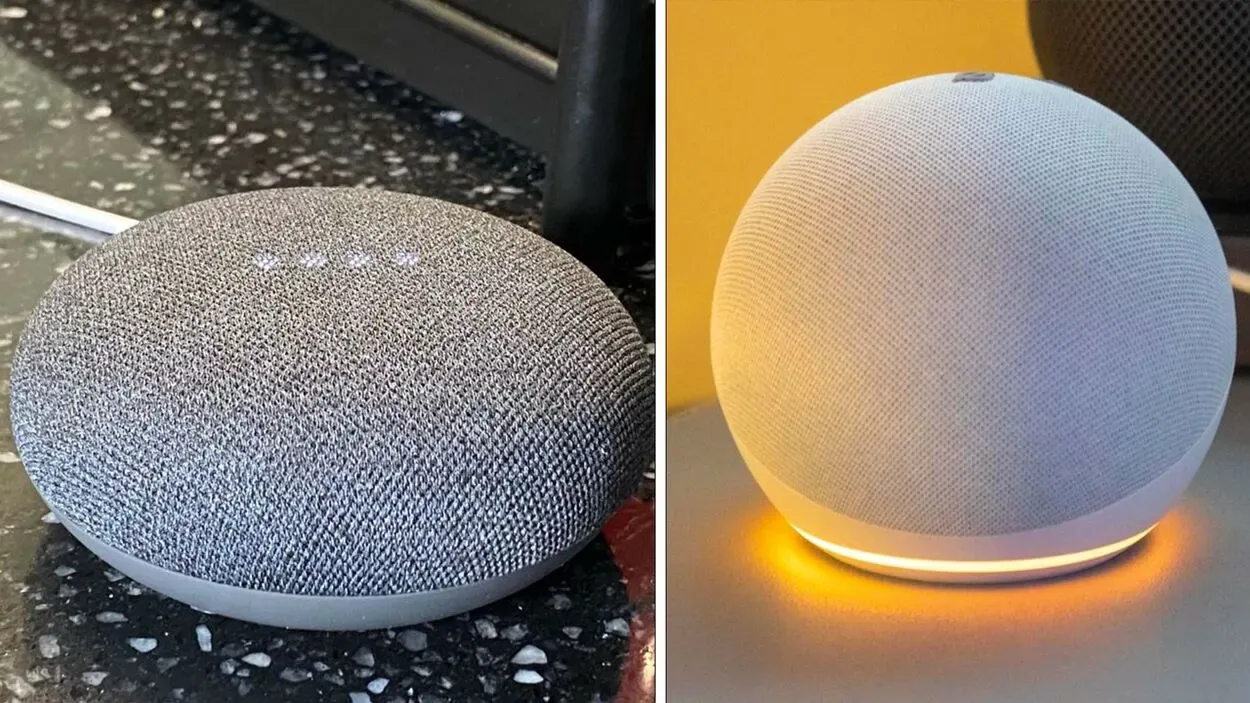
Alexa reagiert möglicherweise nicht aufgrund einer schlechten Internetverbindung
Es gibt verschiedene Gründe, warum Alexa nicht reagiert, wenn Sie Sprachbefehle erteilen. Zu den beliebtesten Erklärungen gehören:
- Schlechte Wi-Fi-Verbindung: Alexa benötigt eine stabile Wi-Fi-Verbindung, um richtig zu funktionieren. Wenn Ihre Wi-Fi-Verbindung langsam oder schwach ist, hat Alexa möglicherweise Schwierigkeiten, auf Ihre Befehle zu reagieren.
- Veraltete Alexa-App: Alexa benötigt die neueste Version der Alexa-App, um ordnungsgemäß zu funktionieren. Wenn Sie eine veraltete App haben, kann es vorkommen, dass Alexa nicht antwortet.
- Standort des Geräts: Der Standort Ihres Alexa-Geräts kann sich ebenfalls auf seine Fähigkeit auswirken, auf Ihre Befehle zu reagieren. Wenn Ihr Gerät zu weit von Ihnen entfernt ist oder sich in einer lauten Umgebung befindet, hat es möglicherweise Probleme, Ihre Sprachbefehle zu empfangen.
- Nicht eingestecktes Gerät: Alexa-Geräte benötigen Strom, um zu funktionieren. Wenn Ihr Gerät nicht eingesteckt ist oder der Akku leer ist, reagiert es möglicherweise nicht auf Ihre Befehle. Vergewissern Sie sich, dass Ihr Gerät richtig angeschlossen ist.
- Technische Probleme: Manchmal kann Alexa technische Probleme haben, die dazu führen, dass es nicht mehr reagiert. Diese Probleme können durch Softwarepannen, Serverausfälle oder Hardwareprobleme verursacht werden. In solchen Fällen müssen Sie Ihr Gerät möglicherweise zurücksetzen oder den Kundendienst um Hilfe bitten.
Schritte zur Fehlerbehebung, um Alexa zu reparieren
| Schritt | Beschreibung |
| 1 | Überprüfen Sie die Stromquelle und schalten Sie das Gerät ein. |
| 2 | Stellen Sie sicher, dass Ihr Wi-Fi-Netzwerk ordnungsgemäß funktioniert. |
| 3 | Prüfen Sie, ob Ihr Gerät mit dem Wi-Fi-Netzwerk verbunden ist. |
| 4 | Bringen Sie Ihr Gerät näher an den Router heran. |
| 5 | Prüfen Sie, ob Hindernisse das Wi-Fi-Signal blockieren. |
| 6 | Setzen Sie Ihren Router und/oder Ihr Alexa-Gerät zurück. |
| 7 | Stellen Sie sicher, dass Ihr Alexa-Gerät auf die neueste Softwareversion aktualisiert ist. |
| 8 | Deaktivieren Sie alle Fähigkeiten oder Funktionen, die das Problem verursachen könnten. |
| 9 | Setzen Sie Ihr Alexa-Gerät auf die Werkseinstellungen zurück. |
Wenn Sie Probleme damit haben, dass Alexa nicht antwortet, machen Sie sich keine Sorgen. Sie können das Problem beheben, indem Sie eine Reihe von Fehlerbehebungsmaßnahmen durchführen. Hier finden Sie eine detaillierte Liste der Maßnahmen:
- Überprüfen Sie Ihre Wi-Fi-Verbindung: Wie bereits erwähnt, kann eine schlechte Wi-Fi-Verbindung Probleme mit Alexa verursachen. Überprüfen Sie Ihre Wi-Fi-Verbindung, indem Sie Ihre Alexa App aufrufen und „Einstellungen“ > „Geräteeinstellungen“ > „Echo & Alexa“ > „Ihr Gerät“ > „Wi-Fi-Netzwerk“ wählen. Stellen Sie sicher, dass Ihr Gerät über eine starke Wi-Fi-Verbindung verfügt.
- Starten Sie Ihr Alexa-Gerät neu: Manchmal kann ein einfacher Neustart Ihres Alexa-Geräts das Problem beheben. Trennen Sie Ihr Gerät von der Stromquelle, warten Sie ein paar Sekunden und schließen Sie es dann wieder an.
- Aktualisieren Sie Ihre Alexa-App: Wenn Sie eine veraltete Alexa-App haben, kann es vorkommen, dass Alexa nicht reagiert. Um Ihre App zu aktualisieren, gehen Sie in Ihren App Store und suchen Sie nach „Amazon Alexa“. Installieren Sie alle verfügbaren Updates.
- Setzen Sie Ihr Alexa-Gerät zurück: Wenn der Neustart Ihres Geräts nicht funktioniert, müssen Sie es möglicherweise zurücksetzen. Um Ihr Gerät zurückzusetzen, halten Sie die Taste „Aktion“ auf Ihrem Gerät 20 Sekunden lang gedrückt. Nachdem der Leuchtring orange und dann blau geworden ist, lassen Sie die Taste los. Ihr Gerät wechselt dann in den Einrichtungsmodus, und Sie können es erneut einrichten.
- Prüfen Sie den Standort des Geräts und die Stromquelle: Vergewissern Sie sich, dass sich Ihr Alexa-Gerät an einem ruhigen Ort befindet und nahe genug bei Ihnen ist. Vergewissern Sie sich auch, dass Ihr Gerät an den Strom angeschlossen ist und ordnungsgemäß aufgeladen wird.
- Prüfen Sie die Kompatibilität: Wenn Sie versuchen, Ihr Alexa-Gerät mit einem anderen Gerät zu verbinden, stellen Sie sicher, dass die Geräte miteinander kompatibel sind.
- Benachrichtigen Sie den Kundendienst: Wenn keine der oben genannten Maßnahmen funktioniert, müssen Sie sich möglicherweise mit dem Kundendienst in Verbindung setzen. Sie können den Amazon-Kundenservice per Telefon, E-Mail oder Chat kontaktieren und um Hilfe bitten.
Wenn Sie diese Schritte zur Fehlerbehebung befolgen, können Sie die meisten Probleme, bei denen Alexa nicht reagiert, beheben. Wenn Sie immer noch Probleme haben, zögern Sie nicht, den Kundendienst um Hilfe zu bitten.
Erweiterte Schritte zur Fehlerbehebung bei anhaltenden Problemen


Wenn Sie alle vorangegangenen Schritte zur Fehlerbehebung befolgt haben und immer noch Probleme damit haben, dass Alexa nicht antwortet, machen Sie sich keine Sorgen. Hier finden Sie einige erweiterte Schritte zur Fehlerbehebung, mit denen Sie anhaltende Probleme beheben können:
- Überprüfen Sie Ihre Netzwerkeinstellungen: Wenn Ihre Netzwerkeinstellungen nicht richtig konfiguriert sind, kann dies zu Problemen mit Alexa führen. Überprüfen Sie Ihre Netzwerkeinstellungen, indem Sie die Verwaltungsseite Ihres Routers aufrufen und sicherstellen, dass Ihre Netzwerkeinstellungen richtig konfiguriert sind. Sie können auch versuchen, Ihren Router auf die Standardeinstellungen zurückzusetzen.
- Suchen Sie nach Firmware-Updates: Manchmal kann veraltete Firmware Probleme mit Alexa verursachen. Suchen Sie nach Firmware-Updates für Ihr Alexa-Gerät und aktualisieren Sie sie gegebenenfalls. Sie können nach Firmware-Updates suchen, indem Sie Ihre Alexa App aufrufen und „Einstellungen“ > „Geräteeinstellungen“ > „Echo & Alexa“ > „Ihr Gerät“ > „Über“ wählen.
- Prüfen Sie auf Konflikte mit anderen Geräten: Manchmal können andere Geräte, die mit Ihrem Netzwerk verbunden sind, Konflikte mit Alexa verursachen. Versuchen Sie, andere Geräte von Ihrem Netzwerk zu trennen, um zu sehen, ob dies hilft.
- Prüfen Sie auf Störsignale: Störsignale von anderen drahtlosen Geräten können zu Problemen mit Alexa führen. Suchen Sie nach anderen drahtlosen Geräten in Ihrer Wohnung, wie z.B. Babyphone oder schnurlose Telefone, und entfernen Sie diese von Ihrem Alexa-Gerät.
- Setzen Sie Ihre Netzwerkeinstellungen zurück: Wenn alles andere fehlschlägt, können Sie versuchen, Ihre Netzwerkeinstellungen zurückzusetzen. Um Ihre Netzwerkeinstellungen zurückzusetzen, halten Sie die Tasten „Mikrofon aus“ und „Lautstärke verringern“ auf Ihrem Gerät 20 Sekunden lang gedrückt. Nachdem der Leuchtring orange und dann blau geworden ist, lassen Sie die Tasten los. Ihr Gerät wechselt dann in den Einrichtungsmodus, und Sie können es erneut einrichten.
Häufige Fehler und Meldungen und ihre Bedeutung
Wenn Sie Probleme damit haben, dass Alexa nicht antwortet, können auch Fehlermeldungen auftreten. Im Folgenden finden Sie einige häufige Fehler und Meldungen und deren Bedeutung:
- „Tut mir leid, ich kann Sie im Moment nicht verstehen“: Diese Fehlermeldung bedeutet in der Regel, dass Alexa Probleme hat, Ihre Sprachbefehle zu verstehen. Versuchen Sie, lauter zu sprechen oder näher an das Gerät heranzutreten.
- „Tut mir leid, ich habe Probleme, mich mit dem Internet zu verbinden“: Diese Fehlermeldung bedeutet in der Regel, dass es ein Problem mit Ihrer Wi-Fi-Verbindung gibt. Überprüfen Sie Ihre Wi-Fi-Verbindung und versuchen Sie es erneut.
- „Tut mir leid, Ihr Gerät ist offline“: Diese Fehlermeldung bedeutet in der Regel, dass Ihr Alexa-Gerät nicht mit dem Internet verbunden ist. Versuchen Sie es erneut, nachdem Sie Ihre Wi-Fi-Verbindung überprüft haben.
- „Tut mir leid, etwas ist schief gelaufen“: Diese Fehlermeldung bedeutet in der Regel, dass es ein Problem mit dem Alexa-Dienst gibt. Warten Sie ein paar Minuten und versuchen Sie es erneut.
- „Entschuldigung, ich habe die Frage nicht verstanden“: Diese Fehlermeldung bedeutet in der Regel, dass Alexa Ihren Sprachbefehl nicht verstanden hat. Versuchen Sie, Ihre Frage oder Ihren Befehl umzuformulieren.
- „Tut mir leid, ich kann das nicht abspielen“: Diese Fehlermeldung bedeutet in der Regel, dass Alexa den von Ihnen angeforderten Inhalt nicht abspielen kann. Stellen Sie sicher, dass der Inhalt auf Alexa verfügbar ist und versuchen Sie es erneut.
- „Tut mir leid, Ihr Gerät ist nicht registriert“: Diese Fehlermeldung bedeutet in der Regel, dass Ihr Alexa-Gerät nicht in Ihrem Amazon-Konto registriert ist. Vergewissern Sie sich, dass Ihr Gerät registriert ist und versuchen Sie es erneut.
Wenn Sie verstehen, was diese Fehlermeldungen bedeuten, können Sie das Problem schnell beheben. Wenn Sie weiterhin Probleme haben, versuchen Sie die oben genannten Schritte zur Fehlerbehebung oder wenden Sie sich an den Kundendienst.
Kontaktieren Sie den Kundensupport für Hilfe


Wenn Sie alle Schritte zur Fehlerbehebung ausprobiert haben und immer noch Probleme damit haben, dass Alexa nicht reagiert, ist es an der Zeit, den Kundensupport um Hilfe zu bitten. Hier sind die Schritte, die Sie unternehmen können, um sich mit dem Amazon-Kundenservice in Verbindung zu setzen:
- Gehen Sie auf die Amazon-Website und klicken Sie auf die Schaltfläche „Hilfe“ oben auf der Seite. Dies führt Sie zur Kundensupportseite von Amazon.
- Wählen Sie Ihr Alexa-Gerät aus der Liste der Optionen auf der Kundensupportseite aus.
- Wählen Sie das Problem, das Sie haben, aus der Liste der Optionen auf der Kundensupportseite aus. Wenn Sie Ihr Problem nicht finden können, wählen Sie „Andere“.
- Nachdem Sie Ihr Problem ausgewählt haben, werden Ihnen mehrere Optionen zur Kontaktaufnahme mit dem Kundensupport angezeigt. Sie können Amazon per E-Mail, Telefon oder Chat kontaktieren.
- Sobald Sie mit dem Kundensupport in Kontakt sind, schildern Sie Ihr Problem im Detail. Geben Sie unbedingt alle Fehlermeldungen an, die Sie erhalten haben, und die Schritte, die Sie bereits zur Behebung des Problems unternommen haben.
- Der Kundensupport wird Sie durch die Schritte zur Fehlerbehebung führen und Ihnen eine Lösung für Ihr Problem anbieten. Befolgen Sie die Anweisungen sorgfältig.
Wenn Sie sich an den Kundensupport wenden, erhalten Sie die Hilfe, die Sie brauchen, um Probleme mit Alexa zu beheben, das nicht reagiert. Denken Sie daran, geduldig zu sein und so viele Details wie möglich anzugeben, damit der Kundendienstmitarbeiter das Problem schnell diagnostizieren kann.
FAQs
Was sollte ich tun, wenn Alexa überhaupt nicht reagiert?
Wenn Alexa nicht reagiert, vergewissern Sie sich, dass das Gerät an eine Stromquelle angeschlossen und eingeschaltet ist.
Wenn es dann immer noch nicht reagiert, versuchen Sie, das Gerät zurückzusetzen.
Warum reagiert Alexa nicht auf meine Sprachbefehle?
Es kann mehrere Gründe dafür geben, dass Alexa nicht auf Ihre Sprachbefehle reagiert, z. B:
- Eine schwache Wi-Fi-Verbindung
- Hintergrundgeräusche
- Eine Fehlkonfiguration in den Einstellungen
Was sollte ich tun, wenn Alexa die Verbindung zu meinem Wi-Fi-Netzwerk immer wieder unterbricht?
Wenn Alexa die Verbindung zu Ihrem Wi-Fi-Netzwerk immer wieder unterbricht, stellen Sie sicher, dass Ihr Wi-Fi-Netzwerk ordnungsgemäß funktioniert, und überprüfen Sie, ob es Hindernisse gibt, die das Signal blockieren.
Sie können auch versuchen, Ihren Router und/oder Ihr Alexa-Gerät zurückzusetzen.
Kann ich eine Rückerstattung erhalten, wenn mein Alexa-Gerät nicht ordnungsgemäß funktioniert?
Wenn Ihr Alexa-Gerät nicht richtig funktioniert und Sie alle Schritte zur Fehlerbehebung ausprobiert haben, haben Sie möglicherweise Anspruch auf eine Rückerstattung oder einen Ersatz.
Wenden Sie sich an den Amazon-Kundenservice, um Hilfe zu erhalten.
Fazit
- Alexa ist ein nützliches Gerät, das uns das Leben erleichtern kann, aber es kann frustrierend sein, wenn es nicht reagiert oder nicht richtig funktioniert. Wenn Sie Probleme damit haben, dass Alexa nicht antwortet, geben Sie nicht auf.
- Es gibt mehrere Gründe, warum Alexa nicht reagiert, z. B. eine schlechte Wi-Fi-Verbindung, eine veraltete Alexa-App oder ein Hardware-Problem.
- Sie können diese Probleme lösen, indem Sie Ihre Netzwerkeinstellungen überprüfen, die Firmware aktualisieren oder Ihr Gerät zurücksetzen.
- Wenn alles andere fehlschlägt, wenden Sie sich an den Kundensupport, um Hilfe zu erhalten. Denken Sie daran, geduldig zu sein und so viele Details wie möglich anzugeben, damit der Kundendienstmitarbeiter das Problem schnell diagnostizieren kann.
- Zusammenfassend lässt sich sagen, dass Alexa ein großartiges Hilfsmittel für Ihr Zuhause oder Ihr Büro sein kann, aber wie jede Technologie kann es auch hier zu Problemen kommen.
Ähnliche Artikel
- Wie lange hält der Akku der Oculus Quest?[Finden Sie es heraus]
- Lädt das AirPods-Gehäuse nicht auf? Wie behebt man das Problem?
- Oculus Quest 2 Pairing Code wird nicht angezeigt – Gründe & Behebungen
Hassen Sie nicht – Automatisieren Sie
Klicken Sie hier, um die Visual Story Version dieses Artikels zu sehen.
